INDEX

01. OVERVIEW
This process aims to reconcile sales records and/or payments made through card (debit and/or credit) companies, with their respective bills generated in the Protheus Financials Module.
The files sent by the card companies are imported and and processed by the import routine, ensuring data integrity for later reconciliation.
After importing we can reconcile the transactions, in accordance with the automatic rules. We can make manual adjustments, if needed.
The reconciliation is divided in two simplified stages:
- Sales reconciliation: the recognition of the sales record versus confirmation of the sale sent in the card company file.
- Payments reconciliation: is the identification of the payment record versus confirmation of payment sent in the card company file. Upon this recognition and confirmation of the reconciliation, the bill is posted in the system.
Still, there are reports for checking import criticisms and following up on the reconciliations made.
For bills natively generated by the SIGALOJA module, no adjustment is needed. For bills generated by other modules or customized in Financials, the NSU (field E1_NSUTEF) and Authorization Code (field E1_CARTAUT) data are required for the routine to run correctly. Besides this information, depending on system parameter settings (MV_USAMEP), the table SITEF Installments (MEP) must also be updated. |
This feature is available from the version 12.1.27.
02. RULES AND DEFINITIONS
Operational Flow

Description of processes
- Make sale: Through the source module, the system records the sales transactions, allowing even the use of multiple cards for the payment.
- Integration with Financials: Generation of bills receivable of respective sales, with specific transaction information: NSU Code - Exclusive Sequential Number of the operation and Authorization Code of sales operation.
- Receive file: Receipt of files generated by card companies.
- Make file available in folder: Saving of files in specific directories:
\baseline\cartao\Import – Directory in which the files are saved for reading/processing.
\baseline\cartao\Process – Directory in which successfully processed files are automatically saved.
\baseline\cartao\falha – Directory in which files with errors are automatically saved.
To run this process in the SIGALOJA module, register the card companies that must have the "RD - Network" data.
- Import Payments/Sales file: Saving successfully processed records. This process only embraces ratified layouts: Software Express, Cielo, Rede and Amex. Occasional import criticisms will be available through a log, for future analysis and to take measures.
- Import log: View import criticisms detailing each occurrence, with option to print.
- Sales Reconciliation: Reconcile sales records (imported from files) with financial records of accounts receivable. For reconciliation, configure routine questions. From the configuration of these questions, records are displayed in tabs onscreen to be reconciled, as explained below:
- Reconciled: Correspond to imported sales the counterparts of which (financial bills) were found in accordance with the relationship key: Branch, Site, NSU, Installment, Issue Date, Authorization Code, type "CD" (Automatic Debit Card) or "CC" (Automatic Credit Card) and whether the difference between the value of the sale imported and the value of the financial bill balance is within the tolerance percentage set in routine processing questions.
- Partially Reconciled: Correspond to imported sales the counterparts of which (financial bills) were found in accordance with the relationship key: Branch, Site, NSU, Installment, Issue Date, Authorization Code, type "CD" (Automatic Debit Card) or "CC" (Automatic Credit Card) and whether the difference between the value of the sale imported and the value of the financial bill balance is outside the tolerance percentage set in routine processing questions.
- Bills Without Sales: Correspond to all bills in the database in the period entered in routine processing questions not found in card issuer files.
- Sales Without Bills: Correspond to sales imported from the card issuer and/or card company file the counterparts of which were not found as financial bills, enabling the manual reconciliation of bills available in the database.
- Divergences: Correspond to information available in card issuer or card company files, for manual action of the system user. For example: Total Refund, Partial Refund, Charge Back, Modality Change.
- Totals: Display quantity of records and values processed by date for each of the respective tabs.
- Reconciliation Report: For the evaluation of sales reconciliations.
- Payment Reconciliation: Reconcile payment records (imported from files) with financial records. For reconciliation, configure routine questions. From the configuration of these questions, records are displayed in tabs onscreen to be reconciled, as explained below:
- Reconciled: Correspond to imported payments the counterparts of which (financial bills) were found in accordance with the relationship key: Branch, Site, NSU, Installment, Issue Date, type "CD" (Automatic Debit Card) or "CC" (Automatic Credit Card) and whether the difference between the value of the sale imported and the value of the financial bill balance is within the tolerance percentage set in routine processing questions.
- Partially Reconciled: Correspond to imported payments the counterparts of which (financial bills) were found in accordance with the relationship key: Branch, Site, NSU, Installment, Issue Date, Type "CD" (Automatic Debit Card) or "CC" (Automatic Credit Card) and whether the difference between the value of the sale imported and the value of the financial bill balance is outside the tolerance percentage set in routine processing questions.
- Manually Reconciled: Correspond to payments the user has manually reconciled while running this routine.
- Not Reconciled: Correspond to imported payments the counterparts of which (financial bills in Protheus) were not found, enabling manual reconciliation with bills available in the database.
- Divergences: Correspond to information available in card issuer or card company files, for manual action of the system user. For example: Total Refund, Partial Refund, Charge Back, Modality Change.
- Totals: display quantity of records and values processed by date for each of the respective tabs.
- Postings Report: You may use default system reports to evaluate postings made by the reconciliation process, such as:
- Postings Report
- Bank Statement
Utilization Rules and good practices.
- Sharing of tables: The sharing of tables SE1 and MEP must be identical. You may or may not use table MEP for data reconciliation. In which we also have the Identification field between tables FIF and SE1 (FIF->NSUTEF/SE1->NSUTEF)
- Fields NSUTEF: Use the fields below to save the single summary number (NSUTEF) generated in sale of Protheus and responsible for identifying the sale with the bill. We advise that these fields should always have equivalent sized for the reconciliation to work properly. Preferably, by respecting the size of 12 places, which is the size recommended by the card companies serviced by TOTVS reconciler. AMEX/ CIELO/ REDECARD/ SOFTWARE EXPRESS.
- FIF->FIF_NSUTEF
- SE1→E1_NSUTEF
- SL1->L1_NSUTEF
- SL4->L4_NSUTEF
- MDK->MDK_NSUTEF
We currently have the following layouts approved for importing: 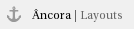
Layout: - Documentation Version approved up to this point: 3.6 Especificacao_arquivo_retorno_detalhado.3.6.pdf Layout Structure - Record 0 – Header
- Record 1 – Sales Details
- Record 8 – Rejected Details (Records not processed by import routine - FINA914)
- Record 10 – Credit Details
- Record 2 – Adjustments (Records not processed by import routine - FINA914)
- Record 100 – Advance Batch
- Record 200 – Advanced Transactions
- Record 9 – Trailer
Note: For routine FINA914 to import the file, get it from the SiteWeb website, in which you can select the information to be generated in the file. As a .CSV extension file lacks column identifiers, we do not recommend changing its layout, because problems may occur in the import/reconciliation. |
Layout: - Documentation Version approved up to this point: - Credit card sales file: V2.01 - EEVC
- Debit card sales file: V1.04 - EEVD
- Payment file: V3.01 - EEFI
Support documents: 0208_EEVC_Rede_0263_ExtratosOnlineVendasCredito(portugues).pdf 0208_EEVD_Rede_0263_ExtratosOnlineVendasDebito(portugues).pdf Rede_ExtratosOnlineFinanceiro.pdf Records not processed by reconciler: - Record 016 - Summary of sales in installments IATA - Record 017 - AVS - Record 018 - Certificate of sale in installments IATA - Record 019 - Serasa - Record 020 - Installment of transaction in installments IATA - Record 021 - SecureCode - Record 022 - Summary of sales in USD - Record 024 - Certificate of sale in USD - Record 033 - Notification of Request (E-Commerce) - Record 034 - Rotating CV/NSU (E-Commerce) - Record 035 - Interest Free CV/NSU In Installments (E-Commerce) - Record 040 – Serasa – Identifies Serasa query details - Record 041 – AVS – Identifies AVS query details - Record 042 – SecureCode – Identifies SecureCode query details - Record 044 – Debits Pending - Record 045 – Cleared Debits - Record 049 – Unscheduling of Installments with complementary information - Record 053 – Net Adjustments and Unscheduling (E-Commerce) - Record 054 – Debit Adjustments (via Bank) - (E-Commerce) - Record 055 – Debits Pending (E-Commerce) - Record 056 – Cleared Debits (E-Commerce) - Record 057 – Unscheduling of Installments with complementary information (E-Commerce) - Record 058 – Gateway - Record 059 – Bank Bill - Record 060 – Risk Analysis - Record 061 - Manual Review |
|
|
03. ROUTINES AND FEATURES
Enables the addition of standardized justifications to be used on the reconciliation screen. 
Enter a code and a description. 
The justification will be required when making effective the reconciliation processes of tabs: Partially Reconciled, Bill without Sale, Sales Without Bill and Divergent. |
Enables the addition of standardized reasons for utilization in divergences tab of reconciliation routines. 
Enter company, a code and a description for this reason. 
Reasons are documented in the manuals of each company. |
It enables only some branches to use the reconciliation process. Use it directly in the file import process. 
Enter the code of the branch enabled to import the files. 
If you do not register any branch in this option, all branches will be enabled to import the file. When you use the register, the import process will only be completed successfully for the branches registered in it. If you do not register a branch and find a record for it, the import log will inform that the branch is not enabled for import. |
The file import process considers only layouts approved for Software Express, Cielo, Rede and Amex. This process ensures data integrity, storing criticisms for users to analyze and take measures. - Card Issuer correctly registered in table "SITEF Administrators Code" with directory parameters duly set.

Eft.FileDir indicates the directory in which the file will be read. Proc.FileDir indicates the directory to which the file will be moved after successful processing. Proc.Inc.Dir indicates the directory to which the file will be moved after processing with error. Note: to enable fields for input, Card Type must be RD - Rede
- Branch enabled for execution. See documentation about "Branch Registers to Consider" - FINA913.
|
- Import screen for payment/sales files from Card Companies. 
- Detail on directories from which the files will be read. The import does not consider the branch in which the process is taking place, given that files may have more than one establishment. Thus, branch control does not depend on the sharing of the table at issue. 
- After importing it, a detailed log of criticisms per file is issued for the identification of problems.  
Description of columns: The Captions possible for this screen. The text of field Status follows caption details 
File name: Provides details on the file imported. (the file name is used as a control method to avoid duplication of processing) Processing Date: Date on which the operation was performed Processing Time: Time in which the operation was performed Rec. Added: Quantity of records added to sales/payments control table. (depending on the layout/card issuer, we may have sets of lines to form a sale/payment) Not Processed: Quantity of lines not processed by problems/criticisms. (you may evaluate details on this processing through the import log - FINA917) Lines Read: Quantity of lines read, sum of all lines evaluated by the program, considering even the header, trailer or any other line not processed by the routine. Fi Li Tot: File lines total, the sum of lines not processed plus lines read. User Code: Code of user who processed the import. Co. Code: Code of Credit Card Company/Issuer involved in the operation. (this information is defined in accordance with the folder in which the file was made available)

|
Use this process to reconcile sales imported with bills saved in the system. Main browser displays all sales records this routine has imported and enabled. 
Captions: 
Captions are updated in accordance with user actions and the comparative results between Protheus and credit card company files.
When files are imported, all records start with "Not Processed", changing status as information is processed. Reconcile When you select option reconcile, we have the following parameters screen 
At this point you need to choose between reconciling sales from the Software Express layout or from Others, which are comprised of Cielo, Rede and Amex: These options differ in the selection of Card Issuer x Card Company. For Software Express, you can select between one option of various card companies, whereas Others offers only the Cielo, Rede and Amex options. After selection, a screen is displayed with parameters you can select:
Select Branch: You can select one or more branches. The field is multiple choice for reconciliation of multiple branches.
From Date: Start Date of sale reconciliation. (evaluate the issue date of sale)
To Date: End Date of sale reconciliation. (evaluate issue date of sale)
From NSU NO.?: NSU Number (Single Sequential Number) that starts the sale reconciliation. (with zeros to the left)
To NSU No.?: NSU Number (Single Sequential Number) that ends the sale reconciliation. (with zeros to the left)
Type: Select the type to be reconciled. Options: Debit/Credit or Both.

Tolerance in %: Percentage of the difference in the bill balances between the net sale value of the imported file and the remaining bill balance in the system Card Company: Click the "magnifying glass" icon to display card companies. You may select one or more card companies to reconcile sales. (query yields data specific to your selection, whether Software Express or Others) Processing Type: Option created for you to choose the data processing type (by tab → display records of tab selected only) or (General → display records of all tabs) Tab for Processing: Tab to be used along with previous parameter. (1-Reconciled / 2-Partially Reconciled / 3-Bills Without Sales / 4-Sales Without Bills / 5-Divergent)

Correspond to imported sales the counterparts of which (financial bills in Protheus) were found in accordance with the relationship key, Branch, Establishment, NSU, installment, issue date, authorization code, type (Debit/Credit) and tolerance percentage (the tolerance percentage is set in routine parameters). Tolerance Percentage: Consider that the net sale value must be greater than or equal to the bill balance minus the specified percentage. Example: Sale
Sale (file) | Bill (Protheus) | Gross Value BRL 200.00 | Value BRL 195.00 | Net Value BRL 198.00 | Balance BRL 195.00 | Tolerance percentage 10% |
|
Use the following calculation to define whether to fully reconcile it. Net Value >= Balance - ( Balance * Percentage) 198 >= 195 - (195 * 10%) 198 >= 195 - 19.5 198 >= 175.5 

The upper grid shows sales imported through the issuer file, the lower grid shows data from the bill found in the system. The records already appear selected to make the reconciliation effective. You can select item by item or use option "Select All" to change the current selection. Print: Print the browser in Excel format to analyze the data or to check it later. Make Effective:Enter the reconciliation type already done to change the status in table, so this record is no longer displayed in future reconciliations. |
Correspond to imported sales the counterparts of which (financial bills in Protheus) were found in accordance with the relationship key, Branch, Establishment, NSU, installment, issue date, authorization code, type (Debit/Credit) although "outside" the set tolerance percentage. Tolerance Percentage: Consider that the net sale value must be smaller than the bill balance minus the specified percentage. Example: Sale
Sale (file) | Bill (Protheus) | Gross Value BRL 200.00 | Value BRL 225.00 | Net Value BRL 198.00 | Balance BRL 225.00 | Tolerance percentage 10% |
|
Use the following calculation to define whether to fully reconcile it. Net Value >= Balance - ( Balance * Percentage) 198 < 225 - (225 * 10%) 198 < 225 - 22.5 198 < 202.5

The upper grid shows sales imported through the issuer file, the lower grid shows data from the bill found in the system. The records already appear selected to make the reconciliation effective. You can select item by item or use option "Select All" to change the current selection. Print: Print the browser in Excel format to analyze the data or to check it later. Make Effective:To correctly control the reconciliation, enter a justification code and a description so you can continue the activation. (you may create the justifications register according to company needs) 
Change the status on the table entering the type of reconciliation done and save the justification data of said reconciliation, considering it was made outside regular parameters. This update ensures this record is no longer displayed in future reconciliations. |
Correspond to all bills found in Protheus not made available in issuer files within the entered sales period (through reconciliation routine parameters) and to corresponding types (Debit/Credit).

The grid shows bills in system that have no sales recorded. You can select item by item or use option "Select All" to change the current selection. Print: Print the browser in Excel format to analyze the data or to check it later. Make Effective:To correctly control the reconciliation, enter a justification code and a description so you can continue the activation. (you may create the justifications register according to company needs) 
Create a record on the sales table based on the data of the bill at issue so future reconciliations no longer show it. |
Correspond to sales imported from the issuer file the counterparts of which (financial bills in Protheus) were not found in the Protheus database, enabling manual reconciliation with bills available in the database.

The upper grid shows sales imported through the issuer file that were not reconciled. The lower grid shows all bills in the database fit for reconciliation with sales from LOJA. Print: Print the browser in Excel format to analyze the data or to check it later. Make Effective:To correctly control the reconciliation, enter a justification code and a description so you can continue the activation. (you may create the justifications register according to company needs) 
IMPORTANT: On this screen (Sales Without Bills) some records from imports may not have their respective bills in financials. In this case you may activate the record with a justification. After this activation, the record will have the status: "Record of Sales Without Bills", which you can view in the browser.
|
Divergences: contains all sales entered in the card company file with some kind of occurrence, such as: Total Refund, Partial Refund, Charge Back, Modality Change.

Print: Print the browser in Excel format to analyze the data or to check it later. Save:To correctly control the reconciliation, enter a justification code and a description so you can continue the activation. (you may create the justifications register according to company needs) 
Edit status in table, entering the type of reconciliation made and saving the justification data of said reconciliation, considering it was made outside regular parameters. This update ensures this record is no longer displayed in future reconciliations. |
Totals: display quantity of records with gross and net values in BRL by date for each tab.

|
|
O processo de efetivação da conciliação apenas marca a venda como conciliada não demostrando mais esse venda em futuras conciliações. Desconciliar O processo retira as informação de conciliação do registro de venda, permitindo que a venda possa ser conciliada em processos futuros. Processo só pode ser executado caso a conciliação de pagamento não tenha sido executada.
|
O relatório de conciliação, apresenta de forma detalhada as vendas com seus correspondentes "status" de conciliação. Parâmetros do relatório: 
Operadora ? Seleção da operadora. 1 – Soft. Expres.
2 – Demais (amex, cielo, rede). Bandeira – Software Express ? Selecione a Bandeira para filtrar dados da Software Express. Tecla [F3] disponível para consultar o cadastro de Bandeira. Administradora – Demais ? Selecione a Bandeira para filtrar dados das demais operadora (amex, cielo, rede) Tecla [F3] disponível para consultar o cadastro das administradoras. Seleciona Filiais ? Selecione a opção “Sim” para filtrar as filiais a serem consideradas no relatório ou “Não” para apresentar registros da filial logada. Cliente de ? Selecione o código inicial do intervalo de clientes a serem considerados na geração do relátorio. Tecla [F3] disponível para consultar o cadastro de clientes. Loja de ? Selecione o código inicial do intervalo de lojas de clientes a serem considerados na geração do relatório. 
Cliente Até ? Selecione o código final do intervalo de clientes a serem considerados na geração do relatório. Tecla [F3] disponível para consultar o cadastro de clientes. Loja Até ? Selecione o código inicial do intervalo de lojas de clientes a serem considerados na geração do relatório. Num NSU De ? Selecione o código NSU inicial para a geração do relatório. Num NSU Até ? Selecione o código NSU final para a geração do relatório. Data Crédito Inicial ? Selecione a data inicial do crédito para a geração do relatório. Data Crédito Final ? Selecione a data final do crédito para a geração do relatório. 
Status Conciliação Pagto ? Selecione os status da conciliação de pagamentos a serem considerados na geração do relatório. Tecla [F3] disponível para consultar as regras. Data Conciliação Pagto. De ? Selecione a data de conciliação de pagamento inicial a ser considerada na geração do relatório. Os registros de vendas (FIF) só estarão com essa data preenchida após a efetivação da conciliação de pagamento. Data Conciliação Pagto. Até ? Selecione a data de conciliação de pagamento final a ser considerada na geração do relatório. Os registros de vendas (FIF) só estarão com essa data preenchida após a efetivação da conciliação de pagamento. Usuário Conciliação Vendas ? Selecione o usuário que efetuou a conciliação de vendas para geração do relatório. Os registros de vendas (FIF) só estarão com essa data preenchida após a efetivação da conciliação de vendas. Deixar o campo branco (vazio) caso queira todos usuários. 
Data Conciliação Vendas De ? Selecione a data de conciliação de pagamento inicial a ser considerada na geração do relatório. Os registros de vendas (FIF) só estarão com essa data preenchida após a efetivação da conciliação de vendas. Data Conciliação Vendas Até ? Selecione a data de conciliação de pagamento final a ser considerada na geração do relatório. Os registros de vendas (FIF) só estarão com essa data preenchida após a efetivação da conciliação de vendas. Usuário Conciliação Vendas ? Selecione o usuário que efetuou a conciliação de vendas para geração do relatório. Os registros de vendas (FIF) só estarão com essa data preenchida após a efetivação da conciliação de vendas. Imprime Justificativa ? Selecione a opção "Sim" para imprimir no relatório com as a justificativas da conciliação, caso tenha sido preenchida na efetivação da conciliação. Selecione “Não” para não apresentar a justificativa. Imprime Dados Conciliação ? Selecione a data de conciliação de vendas inicial a ser considerada na geração do relatório. Os registros de vendas (FIF) só estarão com essa data preenchida após a efetivação da conciliação de vendas. Ordem de Impressão ? Selecione a ordem de impressão que deseja ver no relatório. Registro ordenados por: 1 – Conc. / NSU = Ordem de conciliação
2 – NSU / Conc.= Prdem de NSU


|
Log de importação Após finalização da importação dos arquivos através da rotina Wizard (FINA914), o sistema permitirá que se avalie os registros que foram desconsiderados na importação através da rotina de Log´s Importação "TEF (FINA917)". Os status possíveis de cada importação são: Legenda  - Importado com sucesso - Todas as linhas do arquivo foram lidas, e os registros de vendas/pagamentos criados com sucesso.
- Arquivo já importado - Já existe uma tentativa de importação com o arquivo de mesmo nome.
- Versão do arquivo incompatível - Versão do layout do arquivo não homologado para importação.
- Falha na abertura do arquivo - Não foi possível ler o arquivo no diretório configurado.
- Importado parcialmente - Ao menos um registro de venda/pagamento foi importado com sucesso.
- Arquivo Inconsistente - No arquivo possui apenas criticas referentes ao SERASA.
- Arquivo não importado - Nenhum registro de venda/pagamento importado
Na tela de Logs Importação do Tef é possivel: Visualizar Imprimir Outras Ações → Imprimir Browse 
Os status Importado parcialmente, Arquivo não importado possibilitam a visualização do detalhe do problema conforme a linha de importação. Quando o status for "Importado Parcialmente", é possível a visualização do detalhe do problema na opção abaixo: Visualizar 
Cabeçalho: Status = O ocorrência encontrada no arquivo de acordo com a legenda. Nome arquivo = Nome do arquivo selecionado. Data Process = Data do dia do processamento. Hora Process = Hora do processamento. Reg Incluído = Quantidade de registros de venda/pagamento incluídos (FIF). Não Processa = Quantidade de linhas do arquivo não processadas. Linhas lidas = Quantidade de linhas do arquivo lidas (incluindo as linhas que formaram um registro de venda/pagamento). Tot Lin Arq = Quantidade total de linhas do arquivo. Soma das linhas não processadas com as linhas lidas. Nome Usuário = Nome do usuário logado durante a importação. Nome Adm = Nome da Administradora/Operadora em referencia a pasta em que o arquivo foi disponibilizado.
Detalhes: Linha Proc = Linha do arquivo para analise da crítica. Código do Estab = Código do estabelecimento - Utilizado para relacionar o código junto a operadora e a filial do sistema, configurado através do parâmetro (*ver parâmetros). Comprovante = Número do comprovante de venda, entretanto pode ser que o registro criticado não tenha tal informação, só é apresentado com existe na linha avaliada. Motivo = Ocorrência encontrada no arquivo.
Em relação aos motivos, temos algumas particularidades. Quando a critica for em relação a não encontrar a Filial ou estabelecimento cadastrado o sistema criticará em apenas uma linha e totalizará as demais linhas com problemas, agrupando esse erro em apenas uma linha, a fim de facilitar a visualização. 
ex: Conforme a imagem temos 18 linhas do arquivo com o mesmo código de estabelecimento e esse não esta parametrizado para nenhuma filial com isso todas essas linhas não podem ser processadas. As demais criticas serão apresentadas linha a linha, ou em grupo de linhas dependendo do layout de cada operadora. 
Em visualizar também é possível imprimir o Relatório Logs de importação FINR917 com os detalhes que estão na tela sem a necessidade de escolha de parâmetros, basta clicar em "Outras Ações - Imprimir"

Imprimir Permite a impressão do Relatório Logs de importação FINR917, possibilitando a escolha de parâmetros e com todos os detalhes de importação.
Imprimir Browse Funcionalidade padrão que permite a impressão do browse atual. Impressão via rotina Logs de importação (menu) O relatório de log importação Tef, traz de forma detalhada os log´s gerados na importação dos arquivos de conciliação "TEF (FINA914)". O relatório pode ser chamado via menu, pela rotina Logs de Importação (FINR917) Opção Imprimir. 

Parâmetros do relatório. Nome do arquivo de ? Permite informar o nome de um determinado arquivo de importação para impressão(Inicio). Nome do arquivo até? Permite informar o nome de um determinado arquivo de importação para impressão(Final). Data do processamento de? Seleção da data em que deseja imprimir o relatório ou período (Inicio). Data do processamento até? Seleção da data em que deseja imprimir o relatório ou período(Final). Administradora? Permite selecionar a administradora. Usuário de importação? Permite filtrar pelo usuário que realizou a importação do arquivo. 
Cabeçalho superior exibi as informações da tabela Log de importação (FVR) Nome Adm: Exibe o nome da administradora. Nome do Arquivo: Exibe Nome do arquivo importado Cabeçalho inferior exibi as informações da tabela Detalhes log de importação (FV3) Linha Proc: Linha do arquivo que gerou log. Codigo Estab: Código do estabelecimento da linha logada. Comprovante: Número do comprovante. Motivo: Exibe o motivo detalhado pelo qual a linha do arquivo não foi considerada na importação.

Data Process: Exibe a data em que o arquivo de importação foi processado. Hora Pro: Exibe a hora em que o arquivo de importação foi processado. Qtd.Reg.Pr: Exibe a quantidade de registros de venda/pagamento inseridos no sistema que gerarem Arquivo de conciliação TEF(FIF). Qtd.Não.Pr: Exibe a quantidade de linhas que não foram processadas e estão registradas na tabela FV3 Qtd.Lic.Pr: Exibe a quantidade de linhas que foram processadas. Ex: Header, Trailer, detalhes de vendas, ajustes e etc Qtd. Linhas: Demonstra a somatória de linhas processadas e não processadas, compondo o total de linhas do arquivo. Soma de Qtd.Não.Pr e Qtd.Lic.Pr. Nome usuário: Exibe o nome do usuário responsável pela importação do arquivo. Status: Exibe o status da importação do arquivo.

|
|

O Browse principal demonstra todos os registros de vendas/pagamentos importados e habilitados para essa rotina. É a partir desse browse que o processo de conciliação inicia. O processo permite a conciliação dos pagamentos, que são os registros provenientes das importações dos arquivos das operadoras: CIELO, REDECARD, AMEX e da Administradora SOFTWARE EXPRESS, com os registros financeiros do contas a receber, que teve como forma de pagamentos: cartão de crédito ou débito. Quando um pagamento for conciliado, o título sofrerá baixa e seu valor entrará no movimento bancário. Legenda: 
A atualização das legendas ocorre de acordo com as ações dos usuários, sendo o resultado da comparação entre o Protheus e os arquivos das operadoras: CIELO, REDECARD, AMEX e da Administradora SOFTWARE EXPRESS
No momento da importação dos arquivos, todos os registros iniciarão como “Não Processado”, mudando os status conforme processamento das informações. Alterar Havendo necessidades é possível alterar o campo "status" de um título de venda. Os status que podem ser alterados são: 
Baixado : Esse status ocorre quando os pagamentos foram conciliados, pois, nesse processo os títulos são baixados. Divergente: Esse status ocorre quando existirem devoluções total, devoluções parciais, charge back ou troca de modalidades. Não Processado: Esse status ocorre quando os titulo não foram conciliados. É importante ressaltar que os ajustes dos status não estornam a baixa dos títulos. Conciliação Ao selecionar a opção de conciliação temos a tela de parâmetros: Software Express ou Demais: 
Software Express: conciliação das vendas oriundas do Layout da Software Express. Demais: conciliação das vendas oriundas do Layout Demais sendo: Cielo, Rede e Amex. A diferença entre essas opções esta no fato de seleção da Operadora x Administradora. Para Software Express é possível selecionar diversas administradoras de cartões, enquanto que Demais só há opções de Cielo, Rede e Amex. Após a seleção será apresentada uma tela com os parâmetros a serem preenchidos: Da Filial ? : Filial início para busca de vendas. Ate Filial ? : Filial final para busca de vendas. Data Crédito De: Data Início da conciliação da venda. (Avalia a data de emissão da venda). Data Crédito Até: Data final da conciliação de venda. (Avalia a data de emissão da venda). Do Num NSU?: Número de NSU (Número Sequencial único) que inicia a conciliação de venda. (Com zeros a esquerda). Até Num NSU?: Número de NSU (Número Sequencial único) que termina a conciliação de venda. (Com zeros a esquerda). 
Geração ?: Individual - Faz baixa manual titulo à titulo. Por Lote - Faz baixa automática por lote de títulos. Tipo ?: Seleção do tipo que será conciliado, opções: Débito/Crédito ou Ambos. Pesq Dias Ant ?: Subtrai dias do inicio da busca seleciona. Ex: Data de Crédito 20/08/2018 com essa opção igual a 2, as vendas serão selecionada a partir do dia 18/08/2018. Tolerância em %? : Percentual do saldo que os títulos podem ter diferenças entre o valor líquido de venda do arquivo importado e o saldo remanescente do título no sistema. De Financeira ? : Código da financeira inicial a ser utilizado nos filtros (informação cadastrada na tabela genérica G3 da tabela SX5). Até Financeira ? : Código da financeira final a ser utilizado nos filtros (informação cadastrada na tabela genérica G3 da tabela SX5).

Data Baixa ? : Define qual será a data de baixa do titulo. Database - dia em que a conciliação é executada e Credito SITEF - Data de crédito enviada no arquivo. Valida NSU p/ Não Conc.? : Valida na aba "Não Conciliados" se o relacionamento feito entre uma venda e um titulo no financeiro deve possuir o mesmo NSU.

|
Seleciona Filiais: O usuário poderá escolher uma ou mais filiais. O campo será multi-seleção, para conciliação de várias filiais. Data Crédito De: Data Início da conciliação da venda. (Avalia a data de emissão da venda) Data Crédito Até: Data final da conciliação de venda. (Avalia a data de emissão da venda) Do Num NSU?: Número de NSU (Número Sequencial único) que inicia a conciliação de venda. (Com zeros a esquerda) Até Num NSU?: Número de NSU (Número Sequencial único) que termina a conciliação de venda. (Com zeros a esquerda) Geração ?: Individual - Faz baixa manual titulo à titulo. Por Lote - Faz baixa automática por lote de títulos.

Tipo: Seleção do tipo que será conciliado, opções: Débito/Crédito ou Ambos. Pesq Dias Ant ?: Subtrai dias do inicio da busca seleciona. Ex: Data de Crédito 20/08/2018 com essa opção igual a 2, as vendas serão selecionada a partir do dia 18/08/2018 Tolerância em %: Percentual do saldo que os títulos podem ter diferenças entre o valor líquido de venda do arquivo importado e o saldo remanescente do título no sistema. Administradora : Ao clicar no ícone "lupa" serão apresentadas as administradoras. O usuário poderá selecionar uma ou mais administradora para conciliar as vendas (informação cadastrada na tabela MDE (rotina LOJA075). Data Baixa ? : Define qual será a data de baixa do titulo. Database - dia em que a conciliação é executada e Credito SITEF - Data de crédito enviada no arquivo. Valida NSU p/ Não Conc.? : Valida na aba "Não Conciliados" se o relacionamento feito entre uma venda e um titulo no financeiro deve possuir o mesmo NSU. 
Tipo Processamento ?: Opção criada para que se escolha como será o tipo de processamento das informações (por aba → mostra os registros somente da aba selecionada) ou (Geral → mostra os registros de todas as abas) Aba para Processamento ?: Aba a ser utilizada junto com o parâmetro anterior. (1-Conciliados / 2-Conciliados Parcialmente / 3-Títulos sem Venda / 4-Vendas sem título / 5-Divergentes)

|
|
Corresponde às vendas que foram importadas e que cujas contrapartidas (títulos financeiros no Protheus) foram encontradas de acordo com a chave de relacionamento: Filial, Estabelecimento, NSU, parcela, data de emissão, tipo (Debito/Crédito) e percentual de tolerância (o percentual de tolerância será definido pelo usuário através dos parâmetros da rotina). Percentual de Tolerância: Considera que o valor liquido de venda deve ser maior ou igual ao saldo do titulo menos o percentual estipulado. Ex: Venda | Venda (Arquivo) | Título (Protheus) |
|---|
| Valor bruto R$ 200,00 | Valor R$ 195,00 | | Valor líquido R$198,00 | Saldo R$ 195,00 | | Percentual de tolerância 10% |
|
Calculo para definir se é conciliado totalmente é o seguinte. Valor Liquido >= Saldo - ( Saldo* Percentual) 198 >= 195 -(195 *10%) 198 >= 195 - 19,5 198 >= 175,5 

O grid acima, demonstra as vendas que foram importadas através do arquivo da operadora já relacionadas com os títulos encontrados no sistema. Sendo que os registros já ficam aptos para serem conciliados através do botão "Efetiva Conciliação" . É possível redefinir a seleção dos itens clicando item a item. Imprimir: Permite a impressão do grid superior e inferior, gerados em abas diferentes, em formato Excel para analise dos dados ou para posterior conferência. Gravar:Quando efetivada a conciliação, os títulos serão baixados e consequentemente feito um movimento bancário conforme opção selecionada na pergunta Geração (Individual ou Lote) e o saldo bancário atualizado com o valor efetuado da baixa. |
Corresponde às vendas que foram importadas e cujas contrapartidas (títulos financeiros no Protheus) foram encontrados de acordo com a chave de relacionamento Filial, Estabelecimento, NSU, parcela, data de emissão, tipo (Debito/Crédito) porém estão "fora" do percentual de tolerância estabelecido pelo usuário. Percentual de Tolerância: Considera que o valor liquido de venda deve ser menor que o saldo do titulo menos o percentual estipulado. Ex: Venda | Venda (Arquivo) | Título (Protheus) |
|---|
| Valor bruto R$ 200,00 | Valor R$ 225,00 | | Valor líquido R$ 198,00 | Saldo R$ 225,00 | | Percentual de tolerância 10% |
|
Calculo para definir se é conciliado totalmente é o seguinte. Valor Liquido >= Saldo - ( Saldo* Percentual) 198 < 225-(225 *10%) 198 < 225 - 22,5 198 < 202,5

O grid superior, demonstra as vendas importadas através do arquivo da operadora e administradoras, e o grid inferior demonstra os dados do titulo que foi encontrado no sistema. Os registros já aparecem selecionados para efetivar a conciliação. É possível selecionar item a item ou então usar a opção "Marca todos" para alterar a seleção atual. Imprimir:Permite a impressão do grid superior e inferior, gerados em abas diferentes, em formato Excel para analise dos dados ou para posterior conferência. Gravar:Para o correto controle da conciliação é necessário informar um código de justificativa e uma descrição para que seja possível seguir com a efetivação. (O cadastro de justificativas pode ser criado conforme necessidade da empresa) 
Quando efetivada a conciliação, os títulos serão baixados e consequentemente feito um movimento bancário conforme opção selecionada na pergunta Geração (Individual ou Lote) e o saldo bancário atualizado com o valor efetuado da baixa. Grava os dados de justificativa dessa conciliação visto que foi feita fora dos parâmetros normais. |
Na aba "Conciliados Manualmente" demonstra os títulos efetivados na aba de "Não conciliados" , pois na aba de não conciliados os títulos são efetivados com justificativas e uma vez confirmado esse registro é movido para a aba de conciliados manualmente. 
O grid demonstra as vendas efetivadas na aba de não conciliados com justificativas informada pelo operador. Essa aba apresenta na tela os dados em tempo de execução, ou seja, sempre inicia vazia, e será preenchida conforme as conciliações manuais ocorrerem. Imprimir: Permite a impressão do grid em formato Excel para analise dos dados ou para posterior conferência. |
Corresponde às vendas que foram importadas dos arquivos das operadoras e cujas contrapartidas (títulos financeiros no Protheus) não foram encontradas na base do Protheus, e possibilita a conciliação manual com os títulos disponíveis na base de dados.

O grid superior demonstra as vendas importadas através dos arquivos das operadoras e que não foram conciliadas, o grid inferior demonstra todos os títulos da base de dados aptos a conciliação com as vendas oriundas do SIGSALOJA. Caso a pergunta no inicio Valida NSU p/ Não Conc.? : Esteja como SIM só será permitido o relacionamento se NSU for igual entre o titulo e a venda, caso contrário será possível fazer o relacionamento entre a venda e o título. Imprimir: Permite a impressão do grid superior e inferior, gerados em abas diferentes, em formato Excel para analise dos dados ou para posterior conferência. Gravar:Para o correto controle da conciliação é necessário informar um código de justificativa e uma descrição para que seja possível seguir com a efetivação. (O cadastro de justificativas pode ser criado conforme necessidade da empresa) 
Quando efetivada a conciliação, os títulos serão baixados e consequentemente feito um movimento bancário conforme opção selecionada na pergunta Geração (Individual ou Lote) e o saldo bancário atualizado com o valor efetuado da baixa. Grava os dados de justificativa dessa conciliação visto que foi feita fora dos parâmetros normais. |
Divergentes: corresponde a todas as vendas informadas no arquivo das administradoras que possuem algum tipo de ocorrência, tais como: Devolução Total, Devolução Parcial, Charge Back, Troca de Modalidade.

Imprimir: Permite a impressão do grid em formato Excel para analise dos dados ou para posterior conferência. Gravar:Para o correto controle da conciliação é necessário informar um código de justificativa e uma descrição para que seja possível seguir com a efetivação. (O cadastro de justificativas pode ser criado conforme necessidade da empresa) 
Altera o status na tabela informando o tipo de conciliação que foi feita, e grava os dados de justificativa dessa conciliação visto que foi feita fora dos parâmetros normais. Essa atualização faz com que esse registro não seja mais apresentado nas futuras conciliações. |
Totais: demonstra quantidade de registros com valores bruto e liquido em R$ por data para cada aba. 
Imprimir: Permite a impressão do grid em formato Excel para analise dos dados ou para posterior conferência. Visual. Log: Permite avaliar quem executou a rotina de conciliação de pagamento através do botão "Visualiza Log"., na coluna "Usuário" está gravado o nome do usuário que executou o processo. 
|
|
|
04. PARAMETERS
Para correto funcionamento do conciliador os parâmetros abaixo devem ser configurados. MV_EMPTEF - Código do estabelecimento configurado para administradora Software Express MV_EMPTCIE - Código do estabelecimento configurado para operadora Cielo MV_EMPTAME - Código do estabelecimento configurado para operadora AMEX MV_EMPTRED - Código do estabelecimento configurado para operadora REDE Todos esses parâmetros devem ser exclusivos representando a Filial que será utilizada no conciliador.
Demais parâmetros utilizados pela rotina: MV_USAMEP - Indica se o sistema deve usar a tabela MEP para realizar a conciliação dos arquivos SITEF (T = usa; F = não usa). MV_1DUP - Define inicialização da 1.parcela do titulo gerado Ex. A -> para sequencia alfa 1->para sequencia numérica. MV_LJGERTX - Gera contas a pagar para a administradora financeira com o valor da taxa, e não desconta esta taxa do contas a receber. MV_BXCNAB - Define se as baixas dos títulos no retorno do CNAB devem ser aglutinadas. (S)im ou (N)ão. MV_BLATHD - Quantidade de Threads para o processamento da Conciliação de pagamento. Máximo de 20. MV_BLADOC - Define se a conciliação será feita pelo campo NSU SITEF (FIF_NSUTEF) ou Número do Comprovante (FIF_NUCOMP) |
05. ENTRY POINTS
Pontos de entrada utilizados no processo de importação do arquivo de pagamento (Especifico Software Express)
FINFIF - Permite a inclusão de campos no momento da importação do arquivo Software Express - Documento de apoio: http://tdn.totvs.com/x/SX4CE FIN910FIL - Permite alterar o conteudo do campo filial no momento da importação do arquivo Software Express - Documento de apoio: http://tdn.totvs.com/x/s4wDCw Pontos de entrada utilizados no processo de conciliação de pagamento. FINA910F - Define os dados bancários no momento da baixa dos títulos - Documento de apoio: http://tdn.totvs.com/x/X6Vc FA110TOT - Permite a gravação de dados complementares ao registro totalizador da baixa automática de títulos a receber (FINA110) - Documento de apoio: http://tdn.totvs.com/x/2YQDCw |
06. TABLES
| Tabela | Descrição | | Sigla | FIF | | Nome | Arquivo Conciliação SITEF |
| Tabela | Descrição | | Sigla | FV3 | | Nome | Detalhe Log de Importação TEF |
| Tabela | Descrição | | Sigla | FVR | | Nome | Logs importação SITEF |
| Tabela | Descrição | | Sigla | FVX | | Nome | Cadastro de Justificativas |
| Tabela | Descrição | | Sigla | FVY | | Nome | Cadastro Motivos da Operadora |
| Tabela | Descrição | | Sigla | FVZ | | Nome | Filiais a Considerar |
| Tabela | Descrição | | Sigla | MDE | | Nome | Admin. Cartões SITEF |
| Tabela | Descrição | | Sigla | MEP | | Nome | Parcelameto SITEF |
| Tabela | Descrição | | Sigla | Tabela G3 da SX5 | | Nome | Adm. financeira Conciliador Tef - Software Express |
|
Para correto funcionamento da conciliação de pagamento, é necessário a criação dos campos abaixo.
| Campo | E1_MSFIL | | Nome | Filial de Origem |
| Campo | MEP_MSFIL | | Nome | Filial de Origem |
| Campo | FIF_MSFIL | | Nome | Filial de Origem |
|
|

